如何更改Flash发布文件的默认图标
我们一般从事多媒体制作的人都知道,Flash是Macromedia公司的著名的多媒体制作软件,它易学易用,能够生成非常小的交互式的动画,而且利用它还能够生成脱离其编辑环境的EXE文件,但是我们发现用它制作的EXE文件的图标都是一样的,这样就使得制作出来的多媒体程序显得“千篇一律”,那么我们能不能任意地更改发布文件的默认图标,给自己的作品来一点儿个性化的内容呢。经过笔者的分析,发现图标是存储在Flash的Runtime文件FlashPla.exe中,因此我们只要一个资源编辑器(ExeScope)及一个图标编辑器就可以完成修改了。方法如下:
1、启动ExeScope;
2、点击“打开”钮,打开FlashPla.exe文件(此文件一般存放在Flash安装文件夹下的Players文件夹下,在修改之前必须先把它的只读属性去掉);
3、单击“资源”“图标”,找到图标资源中的102号资源,它里面包含了6种不同大小和颜色的图标,由于默认情况下它只显示那个32×32, 16位颜色的图标,由于ExeScope只是一个汉化工具,并没有提供编辑图标资源的功能,所以我们可以先点击工具栏上的“导出”钮将它导出为一标准的ICO图标文件;
4、启动图标编辑器(这可以从VC++或Visual BASIC或Visual FoxPro安装程序中得到,或者直接使用第三方程序),调入刚才导出的图标文件,将它们修改,存盘退出(这一步中也可以自己找几个相同大小和颜色自己喜爱的图标而不去修改);
5、找到位图资源中的102号资源中的1号32×32, 16位颜色图标子资源,点击“导入”钮将它导入;
6、点击存盘图标,更新图标资源于FlashPla.exe文件中。
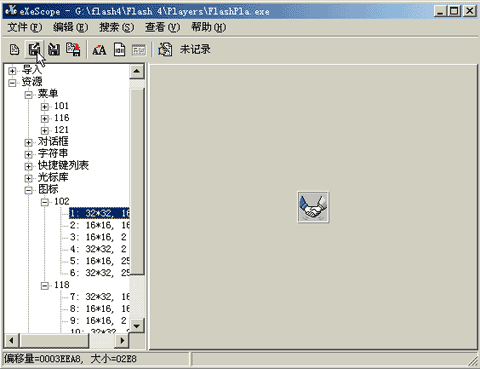
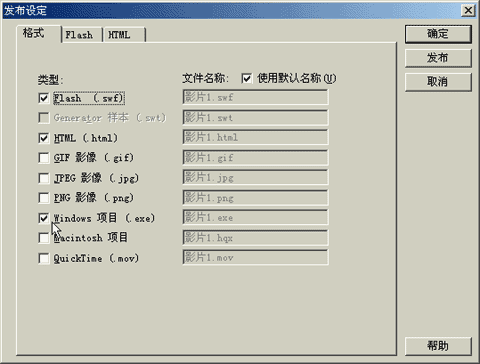
-= 资 源 教 程 =-
文 章 搜 索
